Een complete gids over het omkeren van kleuren in Photoshop
De veelzijdigheid van beeldende kunststijlen heeft ertoe geleid dat veel ontwerpers niet langer tevreden zijn met het weergeven van de traditionele vormen en kleuren. Iedereen probeert in elk opzicht anders te zijn en nieuwe effecten te creëren die de aandacht van mensen trekken. Met de komst van het kleurentijdperk zijn onze ogen ook al lang gewend aan het accepteren van verschillende stijlen kleurplaten. Kleur is altijd een belangrijk middel geweest voor ontwerpers om hun concepten en emoties uit te drukken, en naast het streven naar reproductie hebben sommige mensen omgekeerde kleuren ontwikkeld. Dit kan niet alleen een nieuw visueel effect opleveren, maar ook een belangrijk middel om ons te helpen de kleur van de afbeelding te corrigeren. Na het omkeren van de kleur zullen sommige details die niet prominent waren onze aandacht trekken, en de problemen met de kleurbalans in de afbeelding zullen duidelijker zichtbaar zijn. Daarom zullen veel gebruikers deze bewerking proberen uit te voeren bij het retoucheren van afbeeldingen om ervoor te zorgen dat hun uitvoer perfect is. De industriestandaard, Adobe Photoshop, heeft deze functie. Het staat echter altijd bekend als lastig om mee te werken. Dus, om diegenen te helpen die... kleuren omkeren in Photoshop, geven we gedetailleerde instructies in dit artikel.
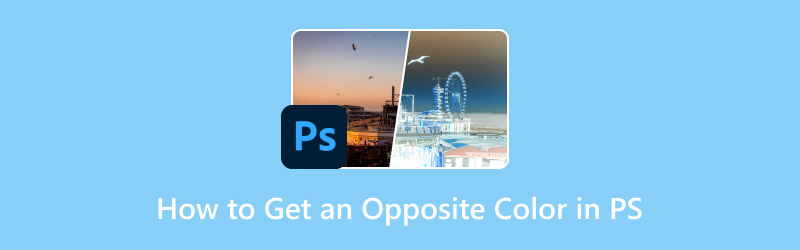
PAGINA INHOUD
Deel 1. Wat is omgekeerde kleur?
De definitie van omgekeerde kleur
Voordat we beginnen, moeten we het principe van het omdraaien van kleuren begrijpen: hoe onze afbeelding verandert wanneer we klaar zijn met bewerken. Het omkeren van kleuren verwijst naar het proces waarbij de kleuren van individuele elementen in een afbeelding worden omgezet naar hun complementaire kleuren. Zo wordt zwart bijvoorbeeld omgezet in wit, blauw in geel en groen in rood. Het exacte effect wordt hieronder getoond.

Waarom 'Omgekeerde kleur' gebruiken
Creëer speciale visuele effecten
Sommige kunstenaars proberen zo veel mogelijk af te wijken van de conventionele kleurenstandaarden en gebruiken onconventionele kleuren om hun ontwerpconcepten tot uitdrukking te brengen. Ze hopen hiermee dat de kijker een andere emotie ervaart.
Zoek details die moeten worden aangepast
Zelfs nadat de kleur- of toonaanpassingen zijn voltooid, kunnen er nog steeds detailproblemen of kleurafwijkingen in ons werk voorkomen die niet duidelijk genoeg zijn om op te merken. Door de kleur van de afbeelding op dit punt om te draaien, kunnen deze problemen duidelijk zichtbaar worden. We kunnen deze methode gebruiken om de kleurbalans aan te passen en de afwijking te corrigeren.
Er zijn tegenwoordig veel kleuromvormers op de markt, maar de meeste ontwerpers zullen waarschijnlijk kiezen voor de meest gezaghebbende software: Adobe Photoshop. Gezien de brede toepassing en erkenning ervan, laten we eens kijken hoe je kleuren in Photoshop kunt omkeren.
Deel 2. Methoden voor het omkeren van kleuren in Photoshop
Methode 1. De afbeelding direct omkeren
Laten we eerst de meest directe en makkelijkste manier proberen om kleuren in Photoshop om te keren.
Stap 1. Start Adobe Photoshop en kies de afbeelding die u wilt bewerken.
Stap 2. Ga naar het bovenste menu en kies Beeld > Aanpassingen > Omkeren.
Nadat u dit hebt gedaan, worden de kleuren van uw afbeelding succesvol omgedraaid.
Naast de muisbediening kunt u er ook voor kiezen om sneltoetsen te gebruiken. Bent u een Windows-gebruiker, druk dan op Ctrl + I; Als u een Mac gebruikt, drukt u op Command + I.
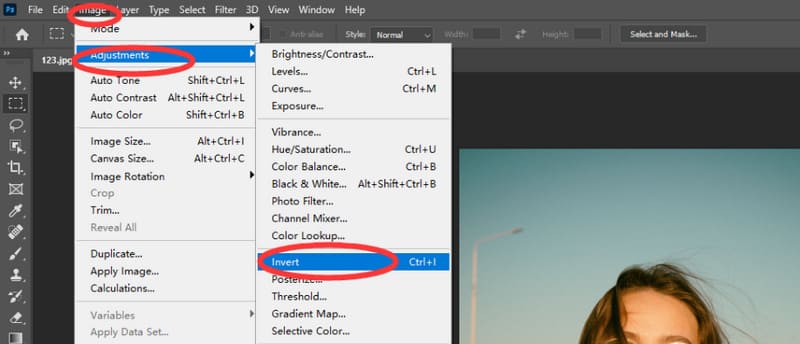
Methode 2. Een omgekeerde laag toevoegen
Als u de kleurweergave van de afbeelding niet per se wilt aanpassen, kunt u de tweede methode gebruiken. Deze methode is vergelijkbaar met het toevoegen van een kleurfilter aan de originele afbeelding, die u vervolgens herstelt om de afbeelding terug te brengen naar de oorspronkelijke staat.
Hier ziet u hoe u een tegenovergestelde kleur in PS kunt krijgen door een omgekeerde laag toe te voegen.
Stap 1. Start Adobe Photoshop op uw apparaat en selecteer de afbeelding die u wilt wijzigen.
Stap 2. Ga naar de linkerbovenhoek van het scherm en kies Laag > Nieuwe aanpassingslaag > Omkeren.
Op deze manier creëert u een aangepaste omgekeerde laag voor uw afbeelding.
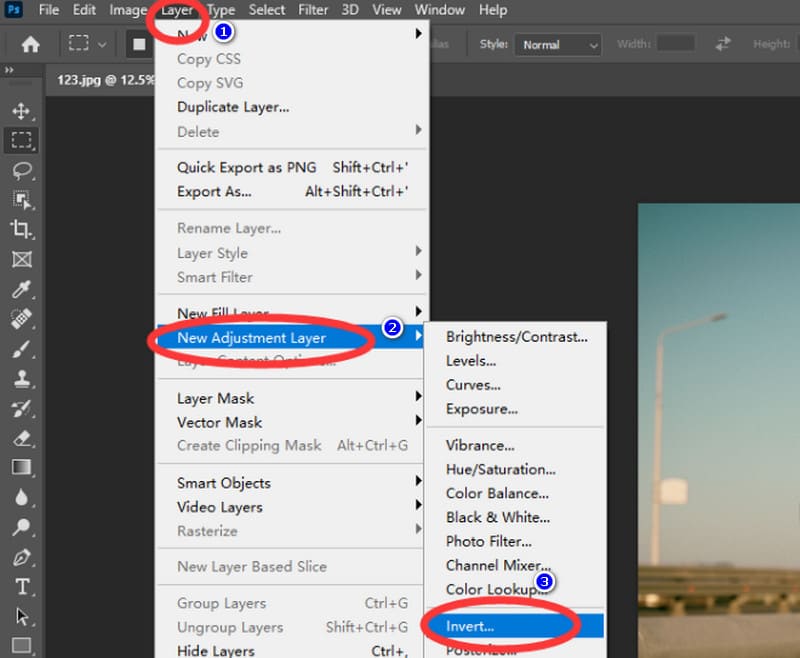
Als je ervaring hebt met Photoshop, zijn de bovenstaande stappen niet moeilijk voor je. Als je echter een beginner bent, vind je de interface van Photoshop misschien wat ingewikkeld en begrijpen veel mensen de betekenis van sommige parameters niet helemaal. Photoshop heeft alleen de mogelijkheid om de afbeelding om te keren. Als je dat wilt de kleur van de video omkeren, dan is een beginnersvriendelijke multimediabestandseditor beter geschikt voor u.
Deel 3. Eenvoudigere manier om kleuren op het bureaublad om te keren
Vidmore Video Converter
Als je op zoek bent naar een hulpmiddel dat geweldig is voor het omdraaien van videokleuren en waarmee je gemakkelijk aan de slag kunt, dan Vidmore Video Converter is uw beste keuze. Het heeft een ingebouwde professionele kleurcorrectiefunctie waarmee u kleuren kunt omdraaien door het contrast, de helderheid, de verzadiging, de tint en andere parameters van de afbeelding aan te passen. En zelfs zonder te betalen en te registreren, profiteert u van 5 gratis bewerkingsmogelijkheden. Naast het aanpassen van kleuren kunt u natuurlijk ook uw video's bewerken, zoals het converteren van videoformaten, het verhogen van de resolutie, het wijzigen van de framesnelheid, het aanpassen van de zoommodus, enzovoort. Of u nu een Windows- of Mac-gebruiker bent, u kunt Vidmore Video Converter gebruiken in uw dagelijks leven en werk. Deze tool is ook een goede assistent voor het beheren van audio en afbeeldingen en is zeker het proberen waard.

Deel 4. Veelgestelde vragen over het verkrijgen van een tegenovergestelde kleur in PS
Is kleurinversie goed voor uw ogen?
In de meeste gevallen, de kleuren omkeren Maakt de toon van de foto iets donkerder en de harde en heldere elementen worden verminderd. Dit is dus beter geschikt voor gebruikers met oogproblemen.
Waarom lijken de foto's op mijn telefoon op negatieven?
Sommige telefoons bieden de mogelijkheid om de tint aan te passen naar de negatieve modus, een modus die prettiger is voor gebruikers met een visuele beperking. U kunt controleren of u uw telefoon op deze manier heeft ingesteld.
Bestaat er een kleur die niet omkeerbaar is?
Theoretisch gezien bestaat het niet. Sommige kleuren kunnen echter een omgekeerde kleur hebben die zo dicht bij het oorspronkelijke effect ligt dat we het verschil met het blote oog niet kunnen zien.
Gevolgtrekking
In dit artikel geven we je een overzicht van wat de bewerking 'Kleur omkeren' inhoudt en wat het betekent om deze bewerking uit te voeren. Het helpt ons niet alleen om nieuwe visuele effecten te bereiken, maar is ook een belangrijk middel om de originele afbeelding te controleren op detailproblemen en kleurafwijkingen. Professionele fotobewerkingsprogramma's zoals Photoshop hebben deze functie over het algemeen. Photoshop wordt het meest gebruikt, dus we laten twee manieren zien om... kleuren omkeren met PS Lees hier meer over. Als je ook de kleur van je video wilt omdraaien, raden we software zoals Vidmore Video Converter aan, die zeer eenvoudig te bedienen is.



